
En la agordoj de preskaŭ ĉiuj iloj respondecaj pri desegnado en Photoshop (brosoj, plenigoj, gradientoj, ktp.) Ĉeestas Overlay-reĝimoj . Krome, la overlay-reĝimo povas esti ŝanĝita por tuta tavolo kun la bildo.
Pri la modoj de imponaj tavoloj, ni parolos en ĉi tiu leciono. Ĉi tiu informo donos la bazon de scio pri laborado kun overlay-reĝimoj.
Ĉiu tavolo en la paletro komence koincidas reĝimon "Normala" aŭ "Normala" Sed la programo ebligas ŝanĝanta ĉi tiun reĝimon por ŝanĝi la specon de interago de ĉi tiu tavolo kun subigeblaj.
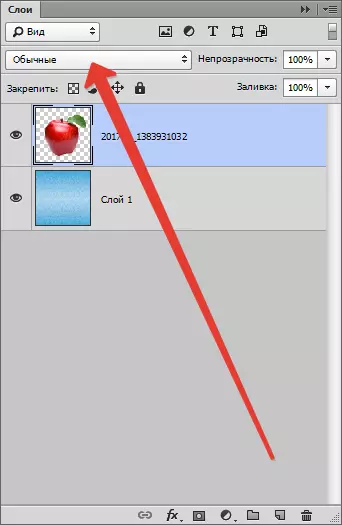
Ŝanĝi la altrudan reĝimon permesas vin atingi la necesan efikon en la bildo, kaj, plej ofte, konjektu anticipe, kio ĉi tiu efiko estos sufiĉe malfacila.
Ĉiuj agoj kun overlay-modoj povas esti faritaj el malfinia nombro da fojoj, ĉar la bildo mem ne ŝanĝiĝas.
La overlay-reĝimoj estas dividitaj en ses grupojn (de supre ĝis malsupre): Normala, subtrakti, aldonaĵo, kompleksa, diferenco kaj HSL (Hue - Saturado - Malpligrandigi).
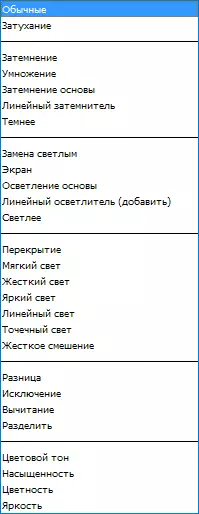
Normala
Ĉi tiu grupo inkluzivas modojn kiel "Normala" kaj "Mildigo".
"Normala" Uzata de la programo por ĉiuj tavoloj defaŭlte kaj neniu interago provizas.
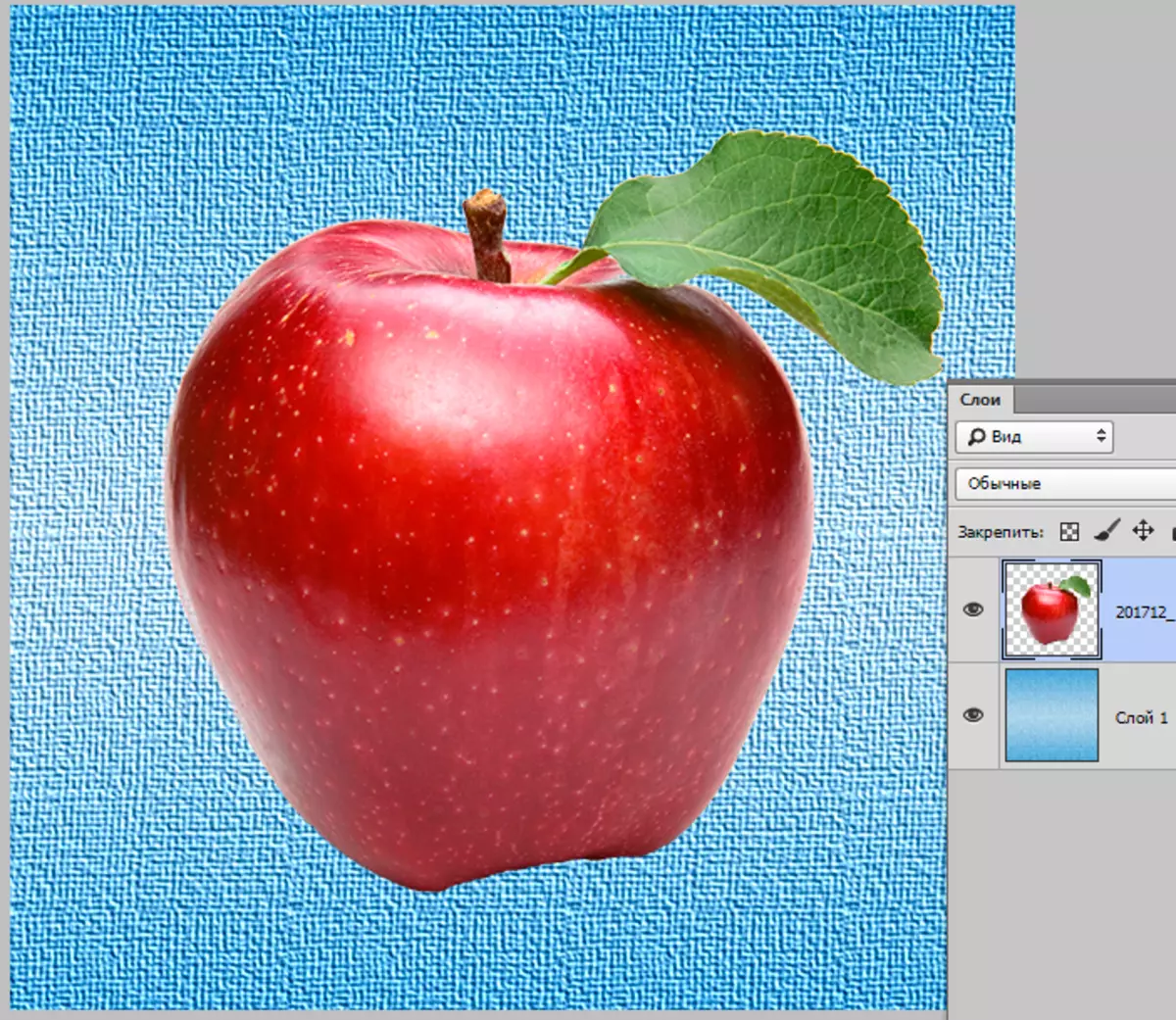
"Mildigo" Elektas hazardajn pikselojn de ambaŭ tavoloj kaj forigas ilin. Ĉi tio donas bildon iom da graeiness. Ĉi tiu reĝimo efikas nur pikseloj, kiuj havas komencan opakecon malpli ol 100%.
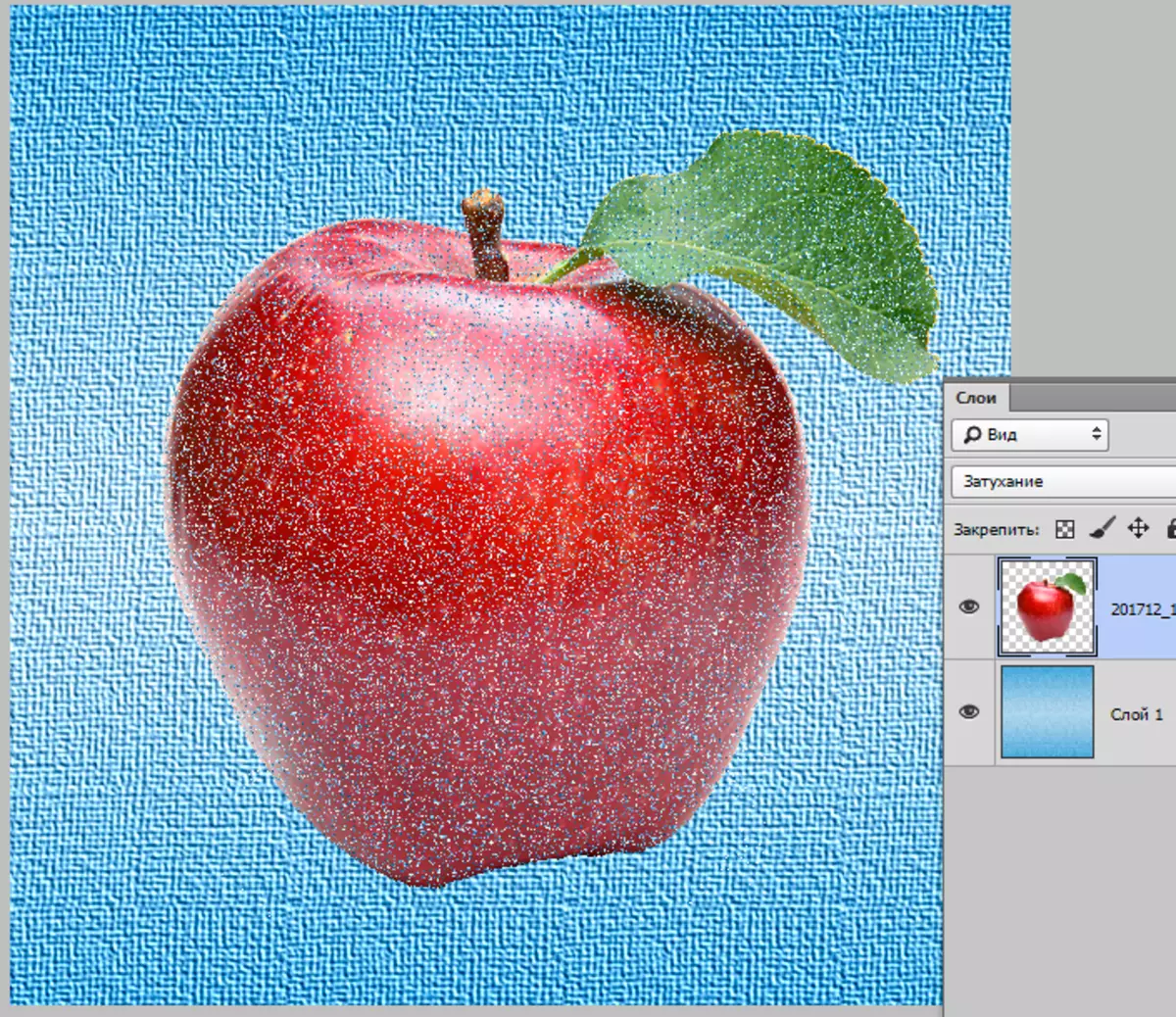
La efiko similas al la altrudo de bruo sur la supra tavolo.
Subtrahi
Ĉi tiu grupo enhavas reĝimojn, kiuj laŭ maniero aŭ alia bildo mallumigis la bildon. Ĉi tio inkluzivas "Dimming", "Multipliko", "Dimming-bazaj", "lineara dimmer" kaj "pli malhela".
"Senkurentiĝo" I lasas nur malhelajn kolorojn de bildo de la supra tavolo pri la temo. En ĉi tiu kazo, la programo elektas la plej malhelajn nuancojn, kaj la blanka koloro tute ne konsideras.
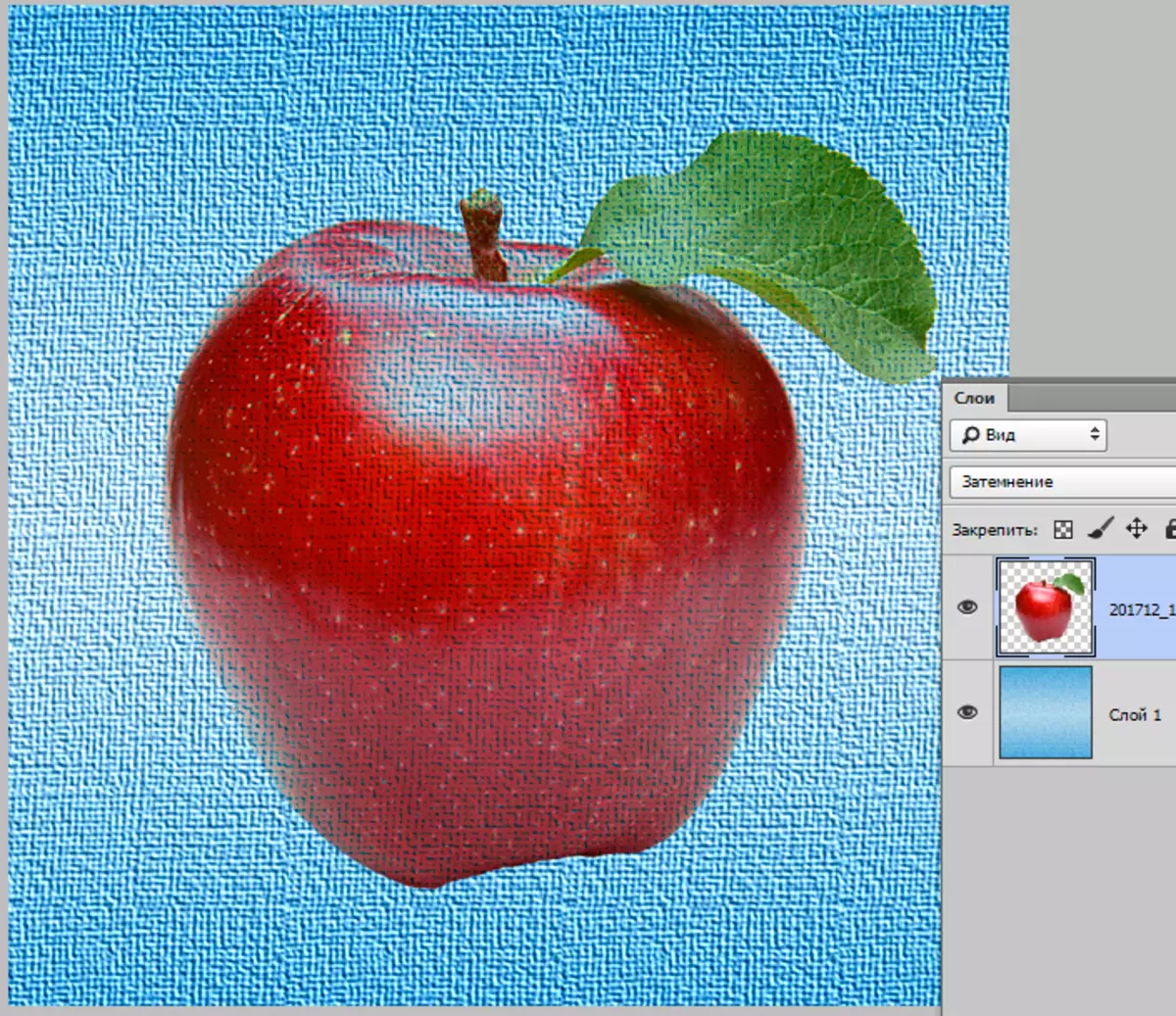
"Multipliko" Kiel la titolo sekvas, la valoroj de la bazaj nuancoj multiplikas. Ajna ombro multiplikita per blanko donos la originalan ombron multiplikita al la nigra donos nigran koloron, kaj aliaj nuancoj ne fariĝos pli brilaj.
Fonto bildo dum aplikado Multipliko I fariĝas pli malhela kaj riĉa.

"Dimming the Foundation" Antaŭenigas strangan "brulantan" de la koloroj de la pli malalta tavolo. Mallumaj pikseloj de la supra tavolo mallumigas la fundon. Ankaŭ ĉi tie estas la loko de la valoroj de la ombroj. Blanka koloro ne estas implikita en la ŝanĝoj.
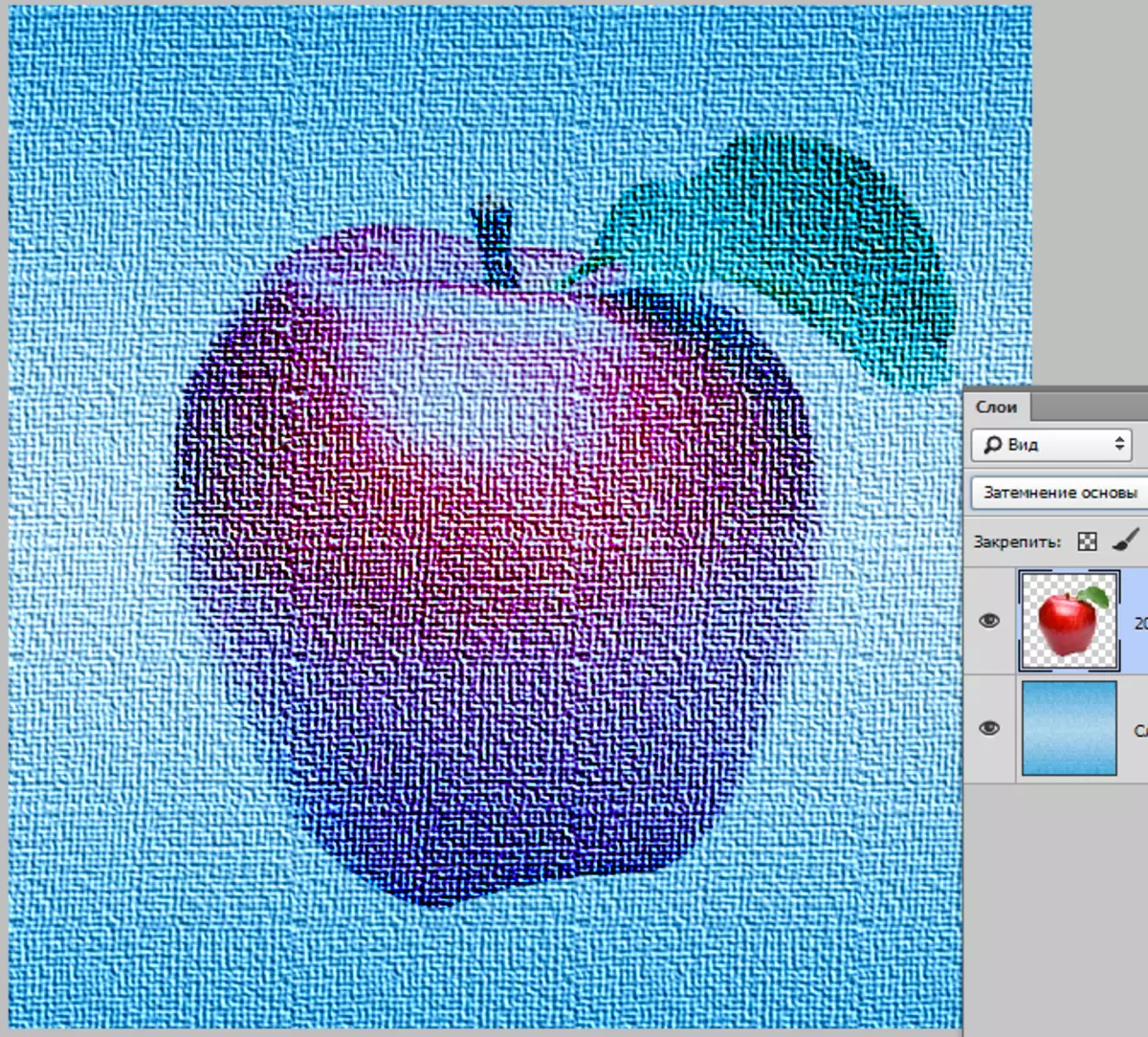
"Lineara Darck" malaltigas la brilon de la originala bildo. Blanka koloro en miksaĵo ne partoprenas, dum aliaj koloroj (ciferecaj valoroj) estas inversigo, faldi kaj denove renversiĝas.
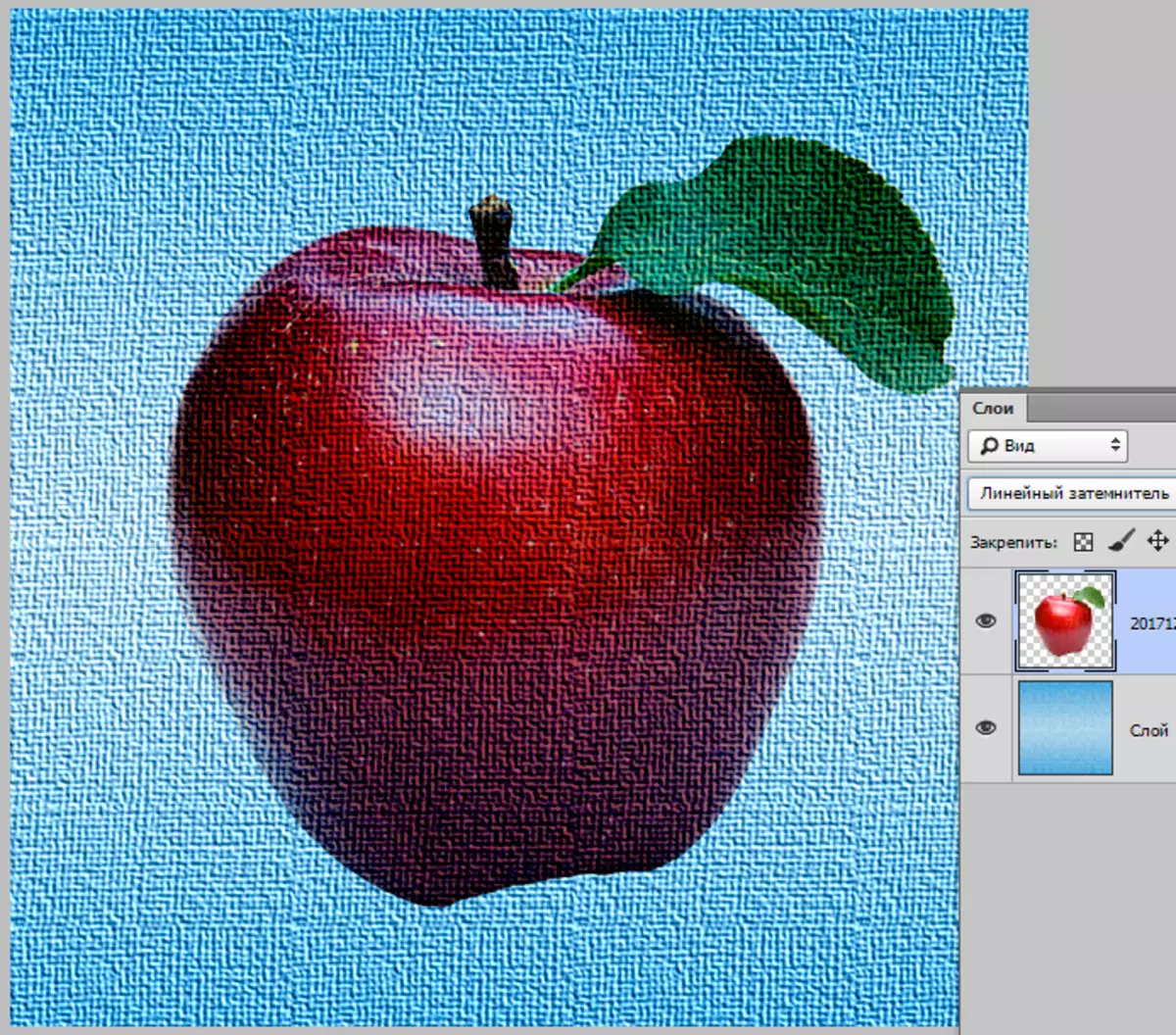
"Pli malhela" . Ĉi tiu reĝimo lasas malhelajn pikselojn sur la bildo de ambaŭ tavoloj. Ombroj fariĝas pli malhelaj, ciferecaj valoroj estas reduktitaj.
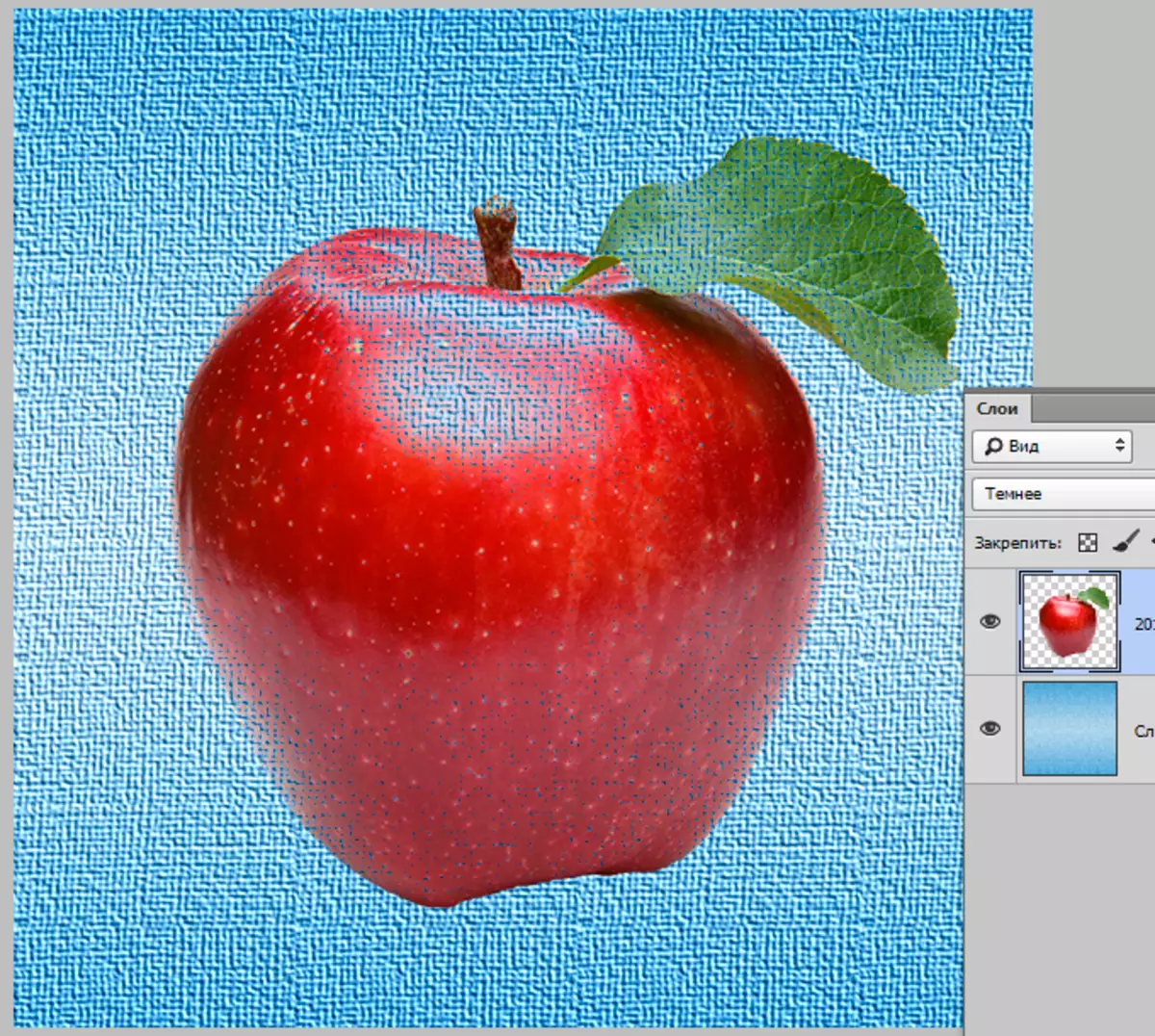
Aldonaĵo
Ĉi tiu grupo enhavas la sekvajn reĝimojn: "Anstataŭa lumo", "ekrano", "malpeza fundamentaĵo", "lineara pli malpeza" kaj "malpeza".
Modoj rilataj al ĉi tiu grupo klarigas la bildon kaj aldonas brilon.
"Anstataŭigado de Lumo" estas reĝimo kies ago estas kontraŭa al la reĝimo "Senkurentiĝo".
En ĉi tiu kazo, la programo komparas la tavolojn kaj lasas nur la plej brilajn rastrumerojn.
Ombroj fariĝas pli malpezaj kaj "glatigitaj", tio estas, la plej proksimaj unu al la alia.
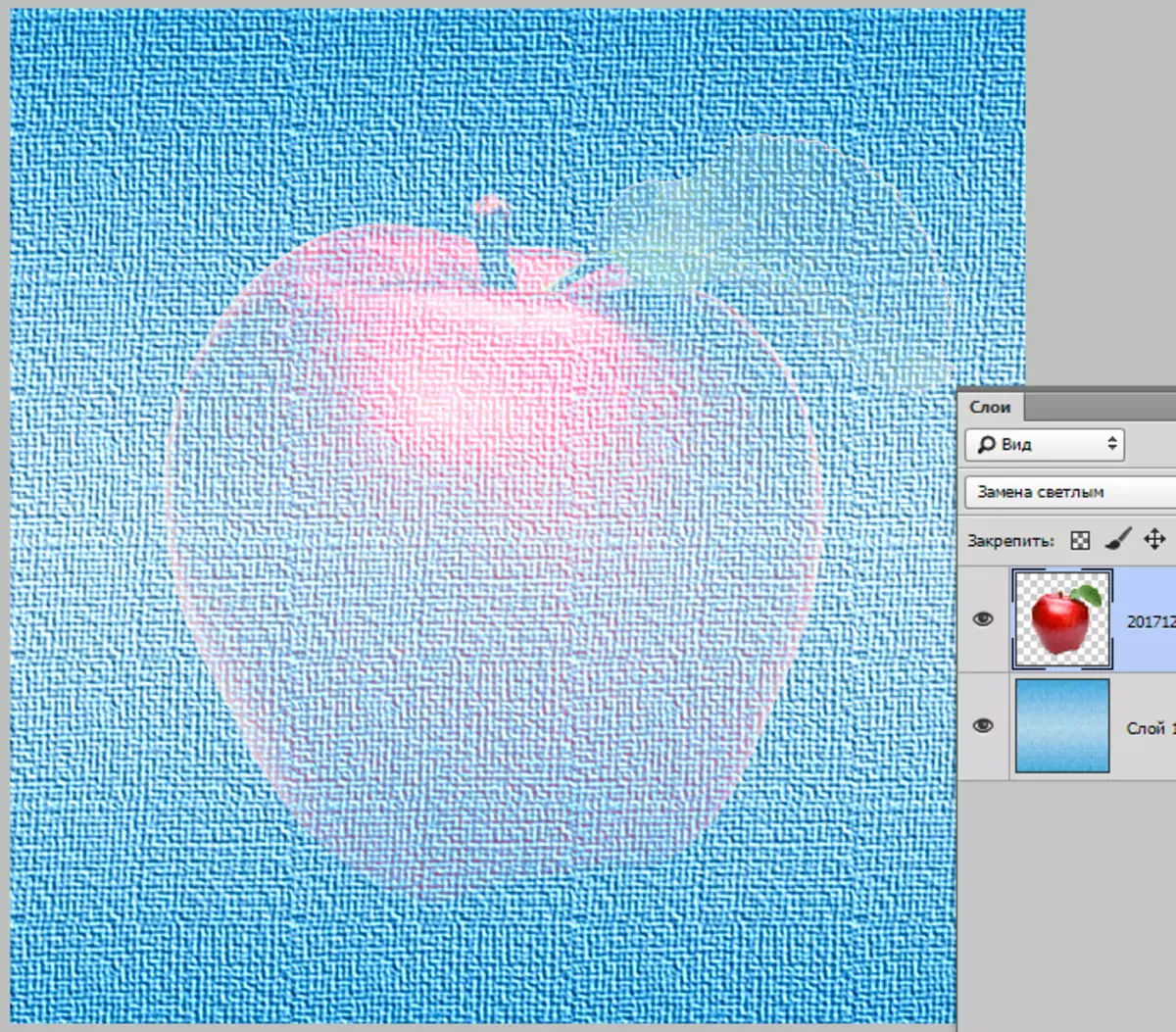
"Ekrano" Siavice, kontraŭa "Multipliko" . Kiam vi uzas ĉi tion, la malsupra tavolo-kolora reĝimo estas inversigita kaj multiplikita per la suproj de la supro.
La bildo fariĝas pli brila, kaj la finaj ombroj ĉiam estos pli brilaj.
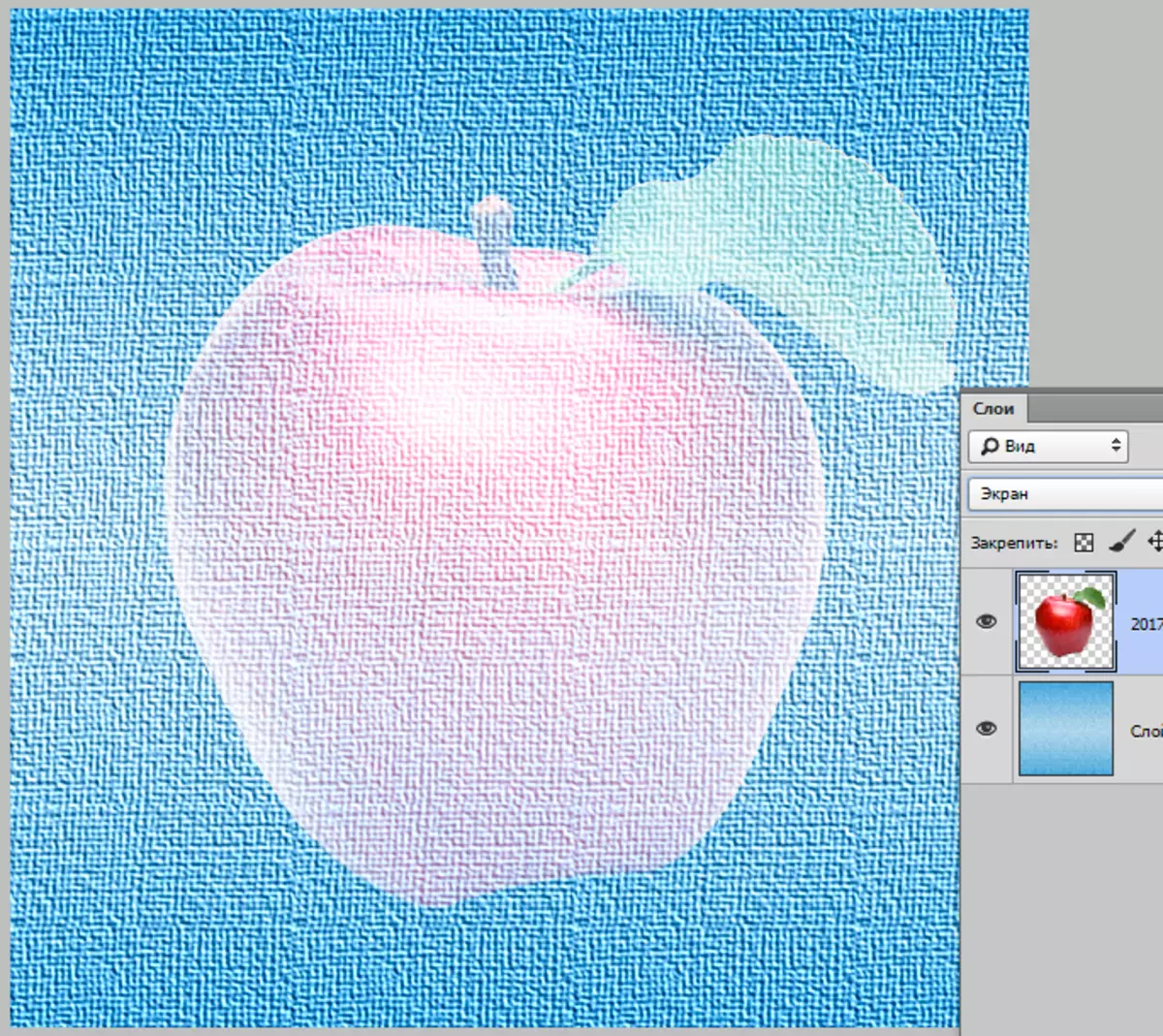
"Malpezigi la fundamenton" . La uzo de ĉi tiu reĝimo donas la efikon de "fading" nuancoj de la suba tavolo. La kontrasto de la fonta bildo estas reduktita, kaj la koloroj fariĝas pli malpezaj. La efiko de la brilo estas kreita.
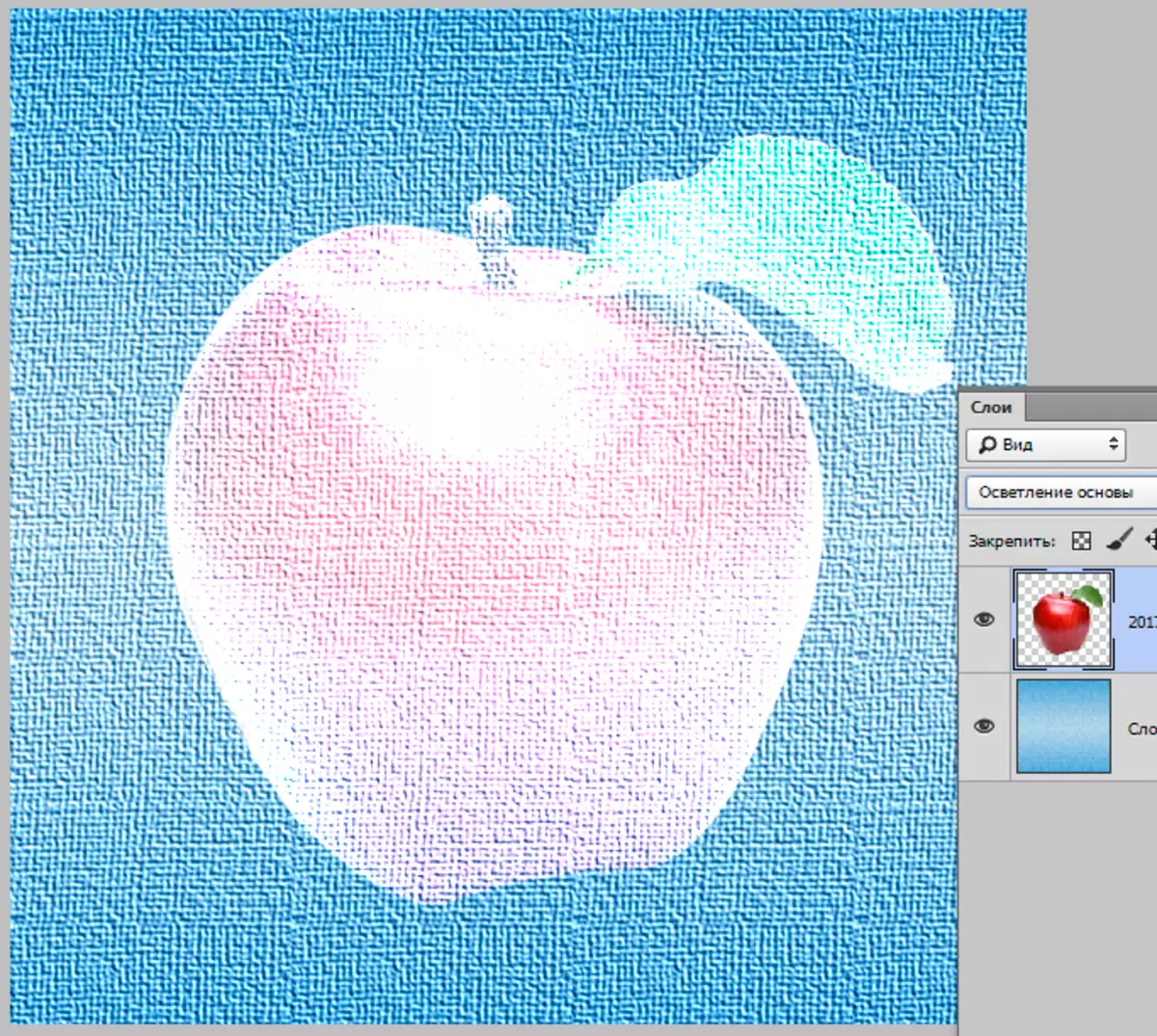
"Lineara Dodge" Simila al la reĝimo "Ekrano" Sed kun pli forta efiko. Koloraj valoroj pliiĝas, kio kondukas al malpezaj nuancoj. La vida efiko similas al la lumigita lumo.
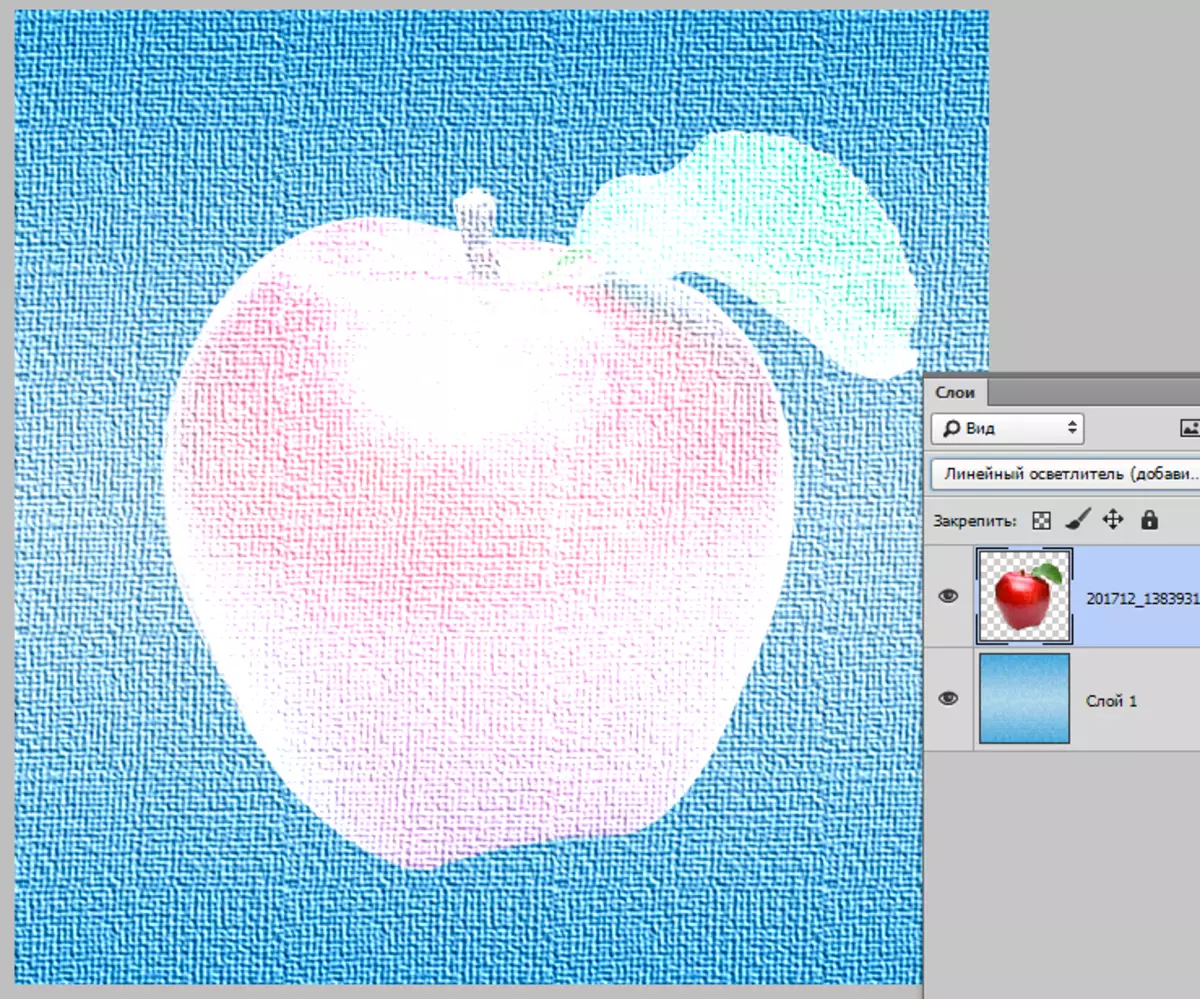
"Pli malpeza" . Reĝimo estas la kontraŭa reĝimo "Pli malhela" . La bildo restas nur la plej pli brilaj rastrumeroj de ambaŭ tavoloj.
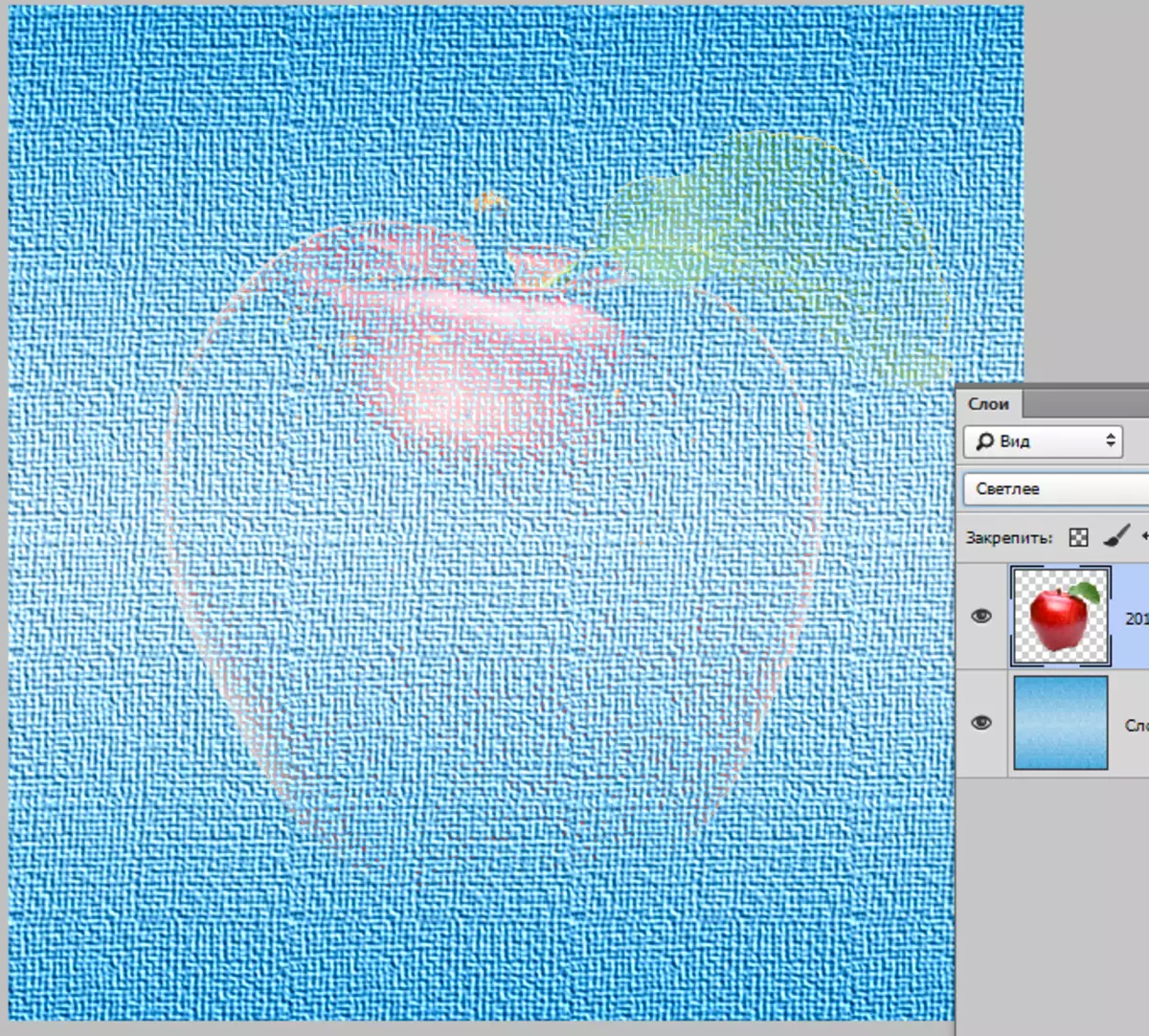
Kompleksa
La reĝimoj inkluzivitaj en ĉi tiu grupo ne nur malpligrandigos aŭ malheliĝos la bildon, sed influas la tutan gamon de ombroj.
Ili nomiĝas jene: "Kovrado", "mola lumo", "malmola lumo", "brila lumo", "lineara lumo", "spotlight" kaj "malmola miksaĵo".
Ĉi tiuj reĝimoj plej ofte uzas por trudi teksturojn kaj aliajn efikojn al la originala bildo, do por klareco, ni ŝanĝas la ordon de tavoloj en nia eduka dokumento.
"Kovru" estas reĝimo, kiu amuzis la propraĵojn Multipliko kaj "Ekrano".
Mallumaj koloroj fariĝas pli riĉaj kaj pli malhelaj, kaj lumo fariĝas pli malpeza. La rezulto estas pli alta kontrasto de la bildo.
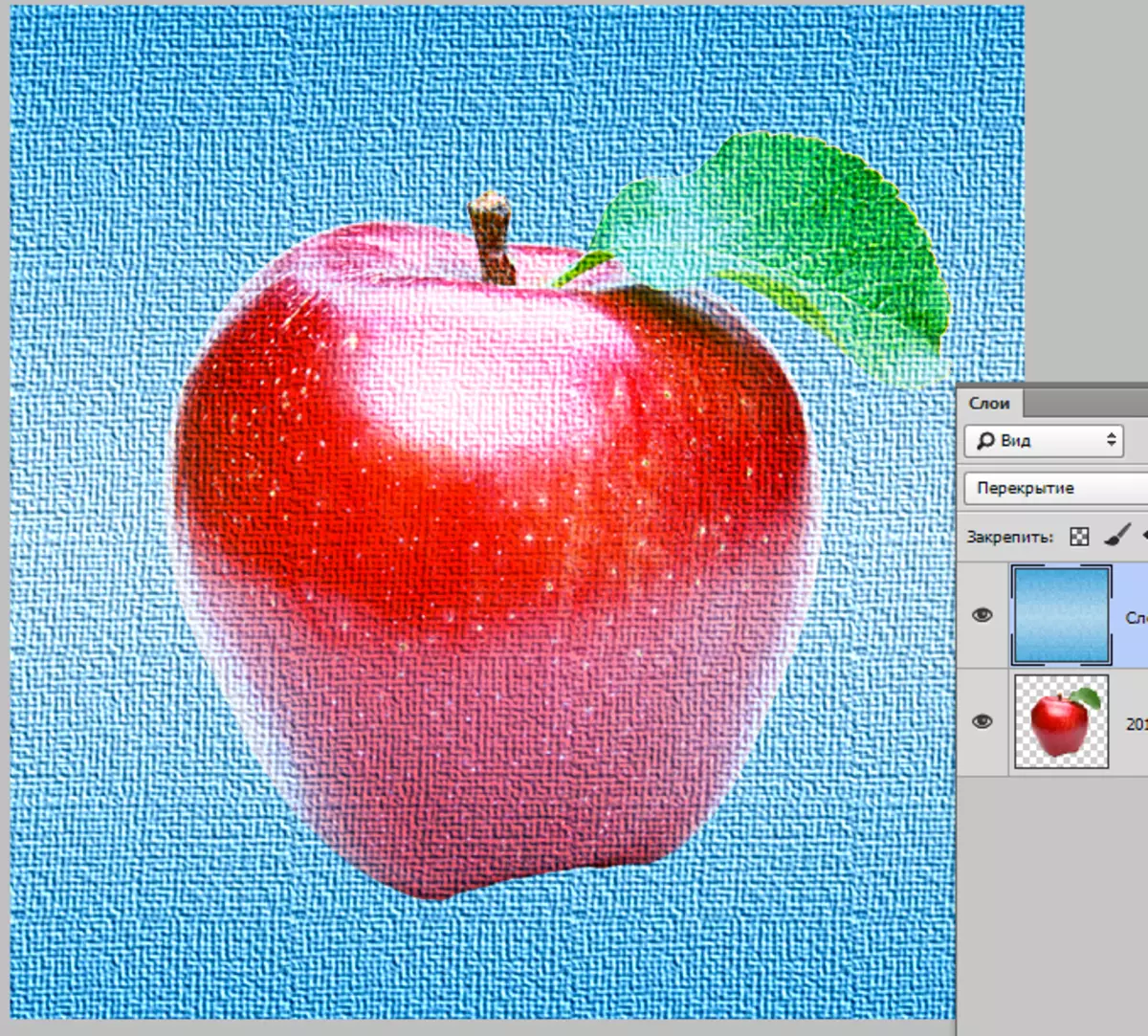
"Mola Lumo" - malpli akra kunulo "Kovru" . La bildo en ĉi tiu kazo estas reliefigita per disigita lumo.

Kiam vi elektas reĝimon "Malfacila Lumo" La bildo estas kovrita per pli forta luma fonto ol "Mola Lumo".
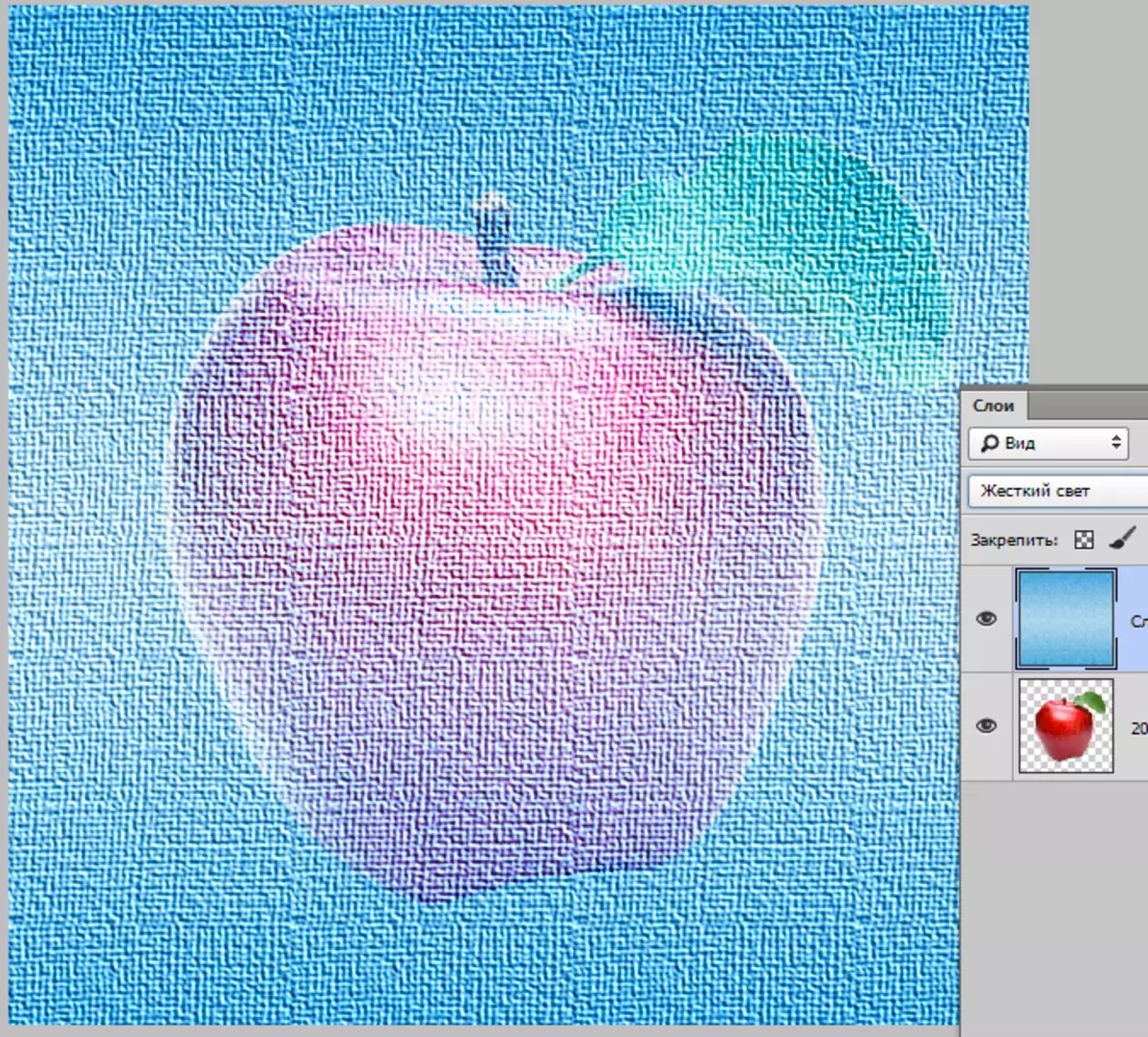
"Brila lumo" Aplikiĝas "Malpezigi la fundamenton" al brilaj areoj kaj "Lineara Dodge" Al mallumo. En ĉi tiu kazo, la kontrasto de lumo kreskas, kaj malhela - malpliiĝas.
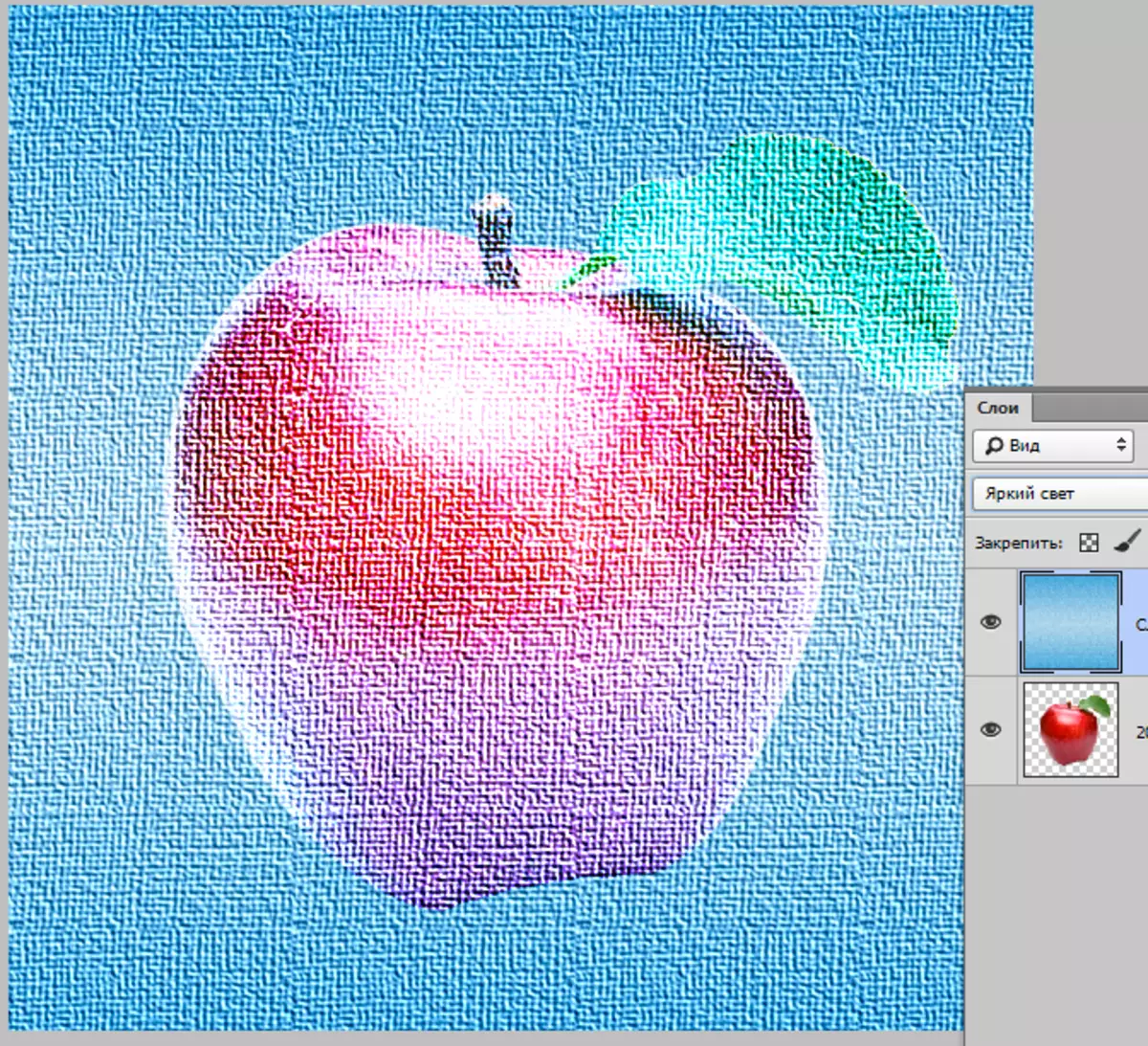
"Lineara Lumo" La malo de la antaŭa reĝimo. Pliigas la kontraston de malhelaj nuancoj kaj reduktas la kontraston de lumo.

"Spotlight" kombinas malpezajn nuancojn kun reĝimo "Pli malpeza" , kaj malhela - kun la helpo de la reĝimo "Pli malhela".
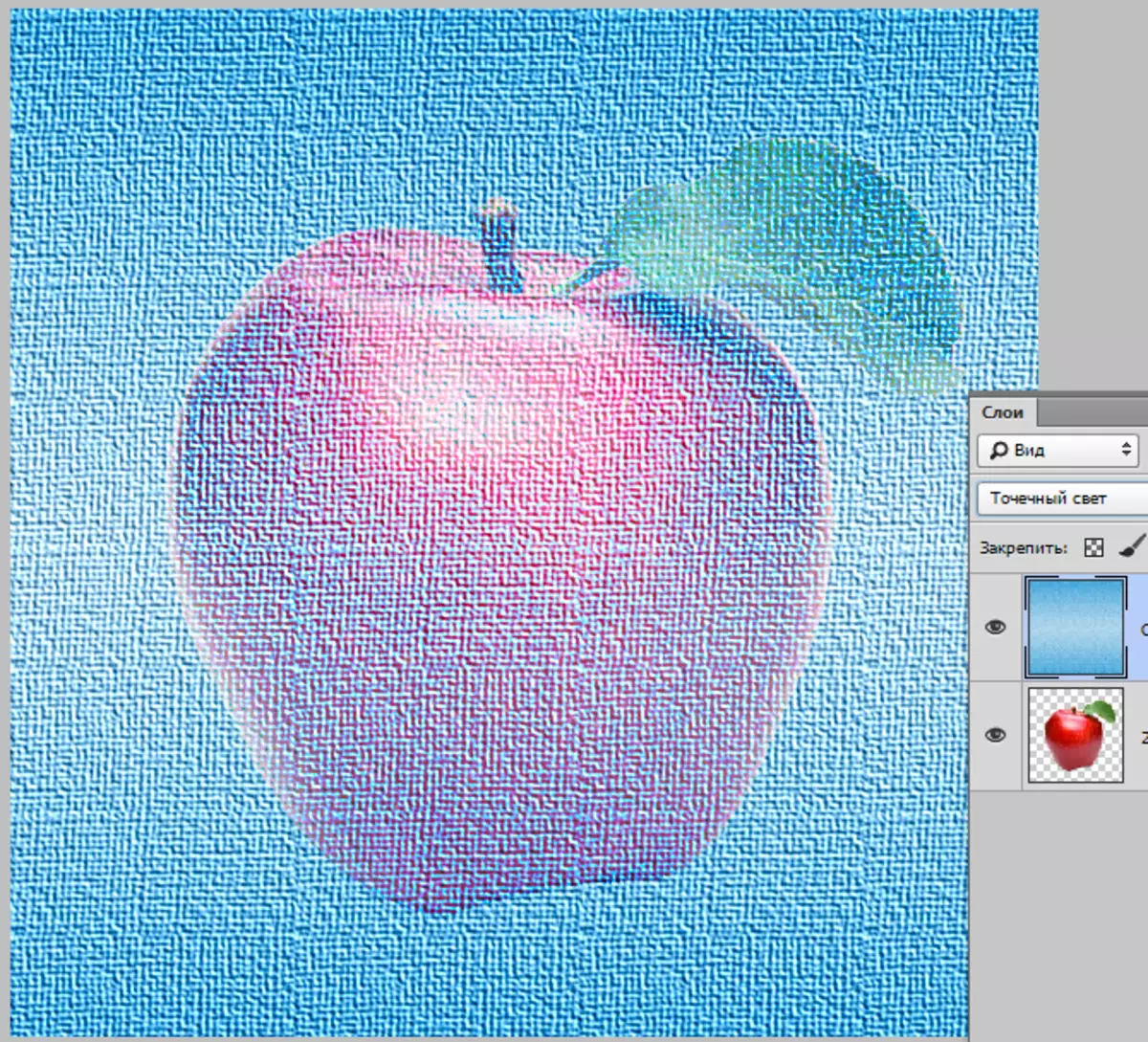
"Malfacila miksaĵo" influas malpezajn sekciojn kun reĝimo "Malpezigi la fundamenton" , kaj sur malluma reĝimo "Dimming the Foundation" . Samtempe, la kontrasto en la bildo atingas tiel altan nivelon, ke koloraj aberacioj povas aperi.
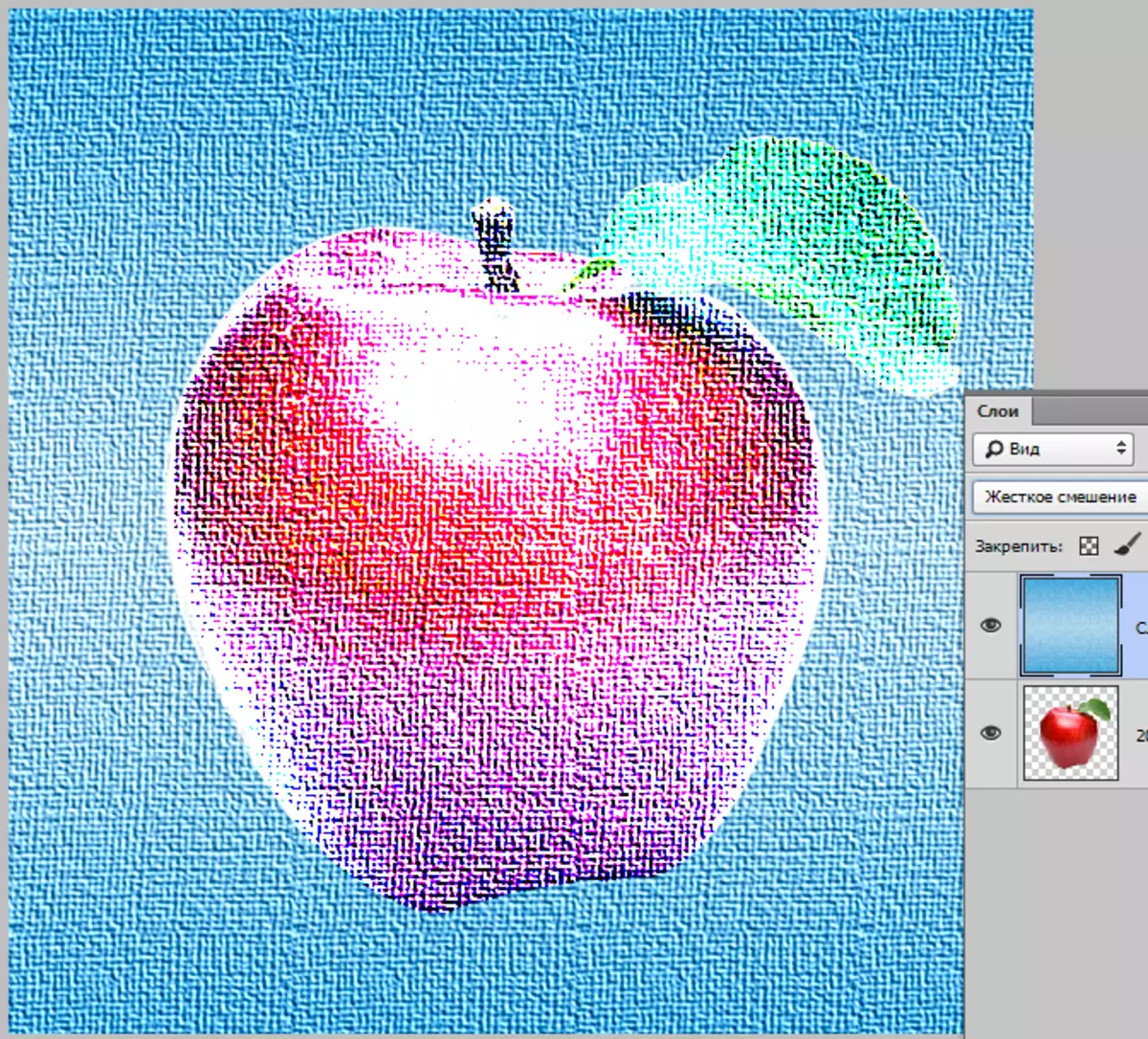
Diferenco
Ĉi tiu grupo enhavas reĝimojn, kiuj kreas novajn nuancojn bazitajn sur la diferencaj karakterizaĵoj de la tavoloj.
Modoj estas tiaj: "Diferenco", "Escepto", "subtraho" kaj "dividita".
"Diferenco" I funkcias tiel: la blanka pikselo sur la supra tavolo inversigas la subjektan pikselon sur la pli malalta, la nigra pikselo sur la supra tavolo lasas la subjekton al la pixel senŝanĝa, la piksela koincido en la fino donas nigran koloron.
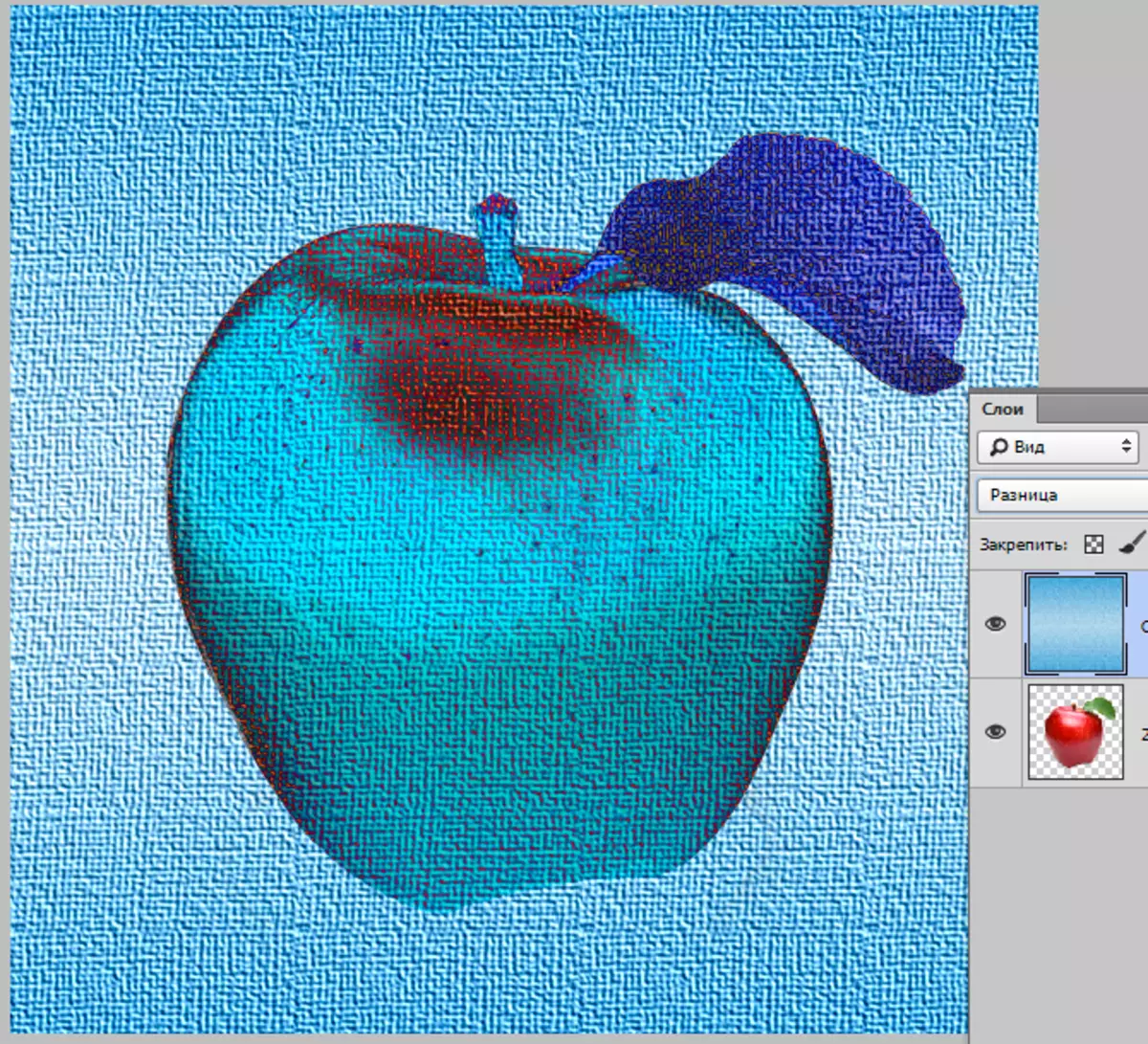
"Escepto" funkcias same kiel "Diferenco" , Sed la kontrasta nivelo estas pli malalta.
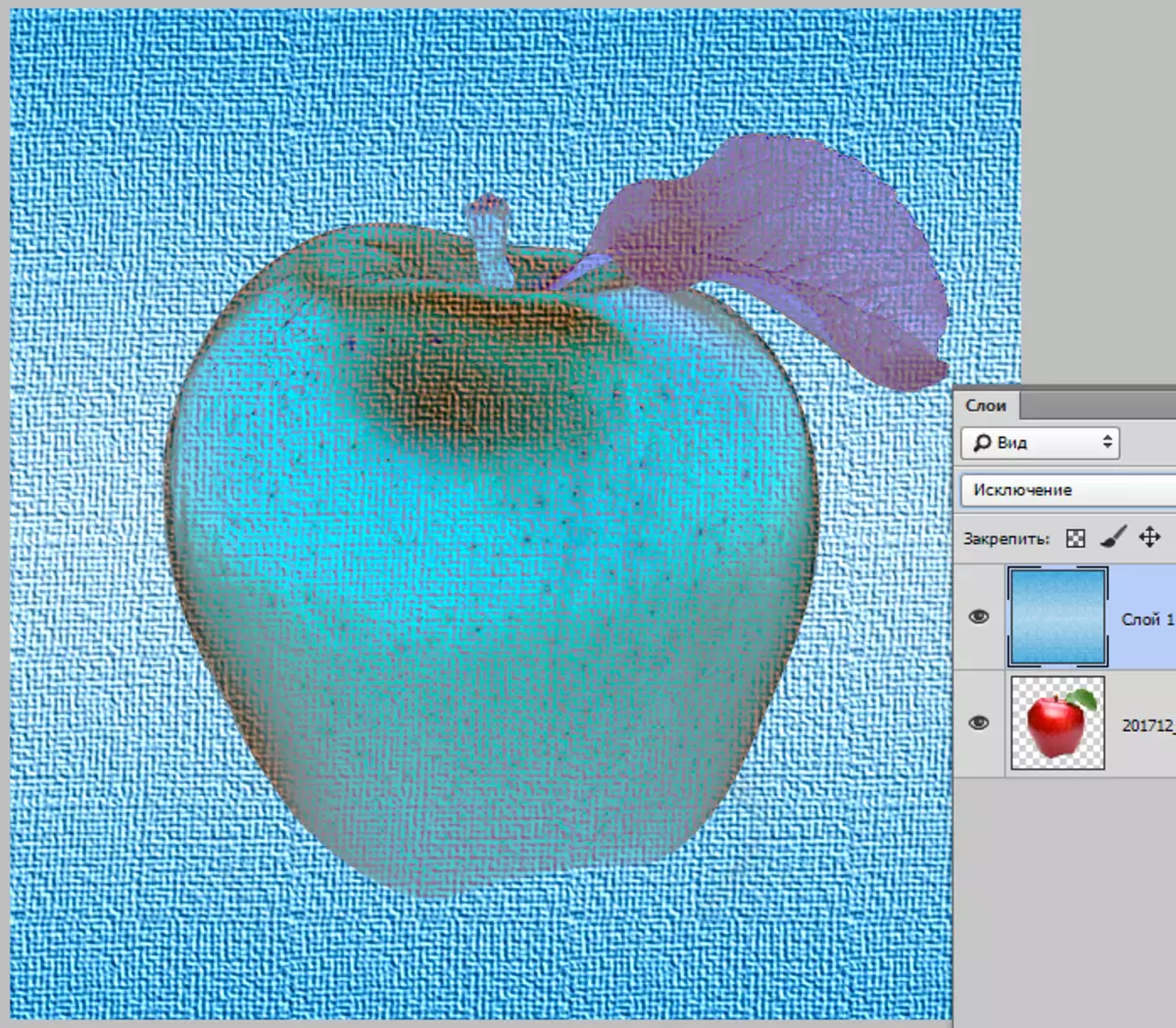
"Subtraho" Ŝanĝoj kaj miksas la kolorojn jene: la koloroj de la supra tavolo estas subtrahitaj de la suproj de la supro, kaj en la nigraj sekcioj de la koloro estos la samaj kiel sur la suba tavolo.
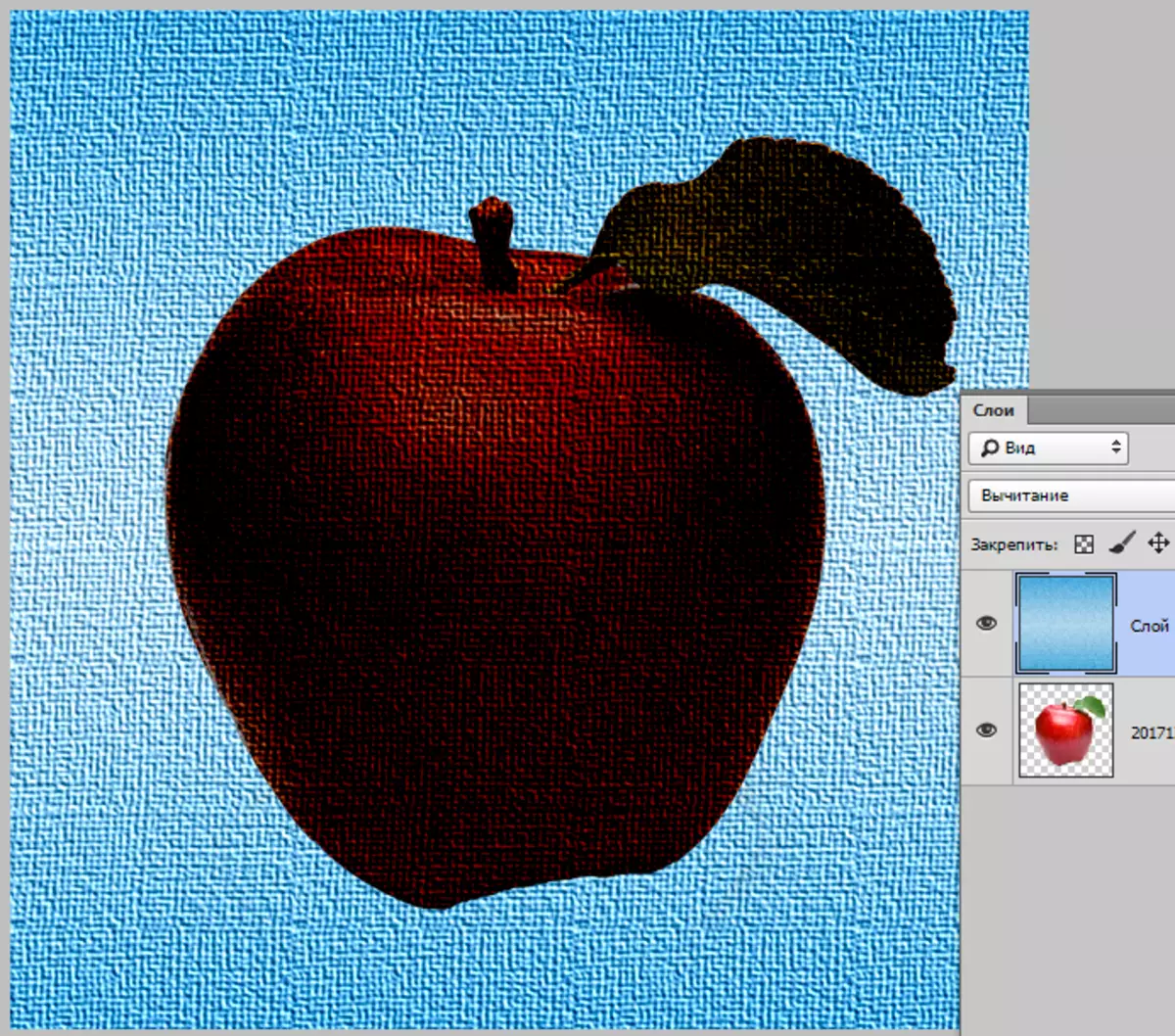
"Dividu" Kiel ĝi fariĝas klara de la titolo, dividas la nombrajn valorojn de la ombroj de la supra tavolo sur la nombraj valoroj de la ombroj de la pli malalta. Samtempe, la koloroj povas ŝanĝi draste.
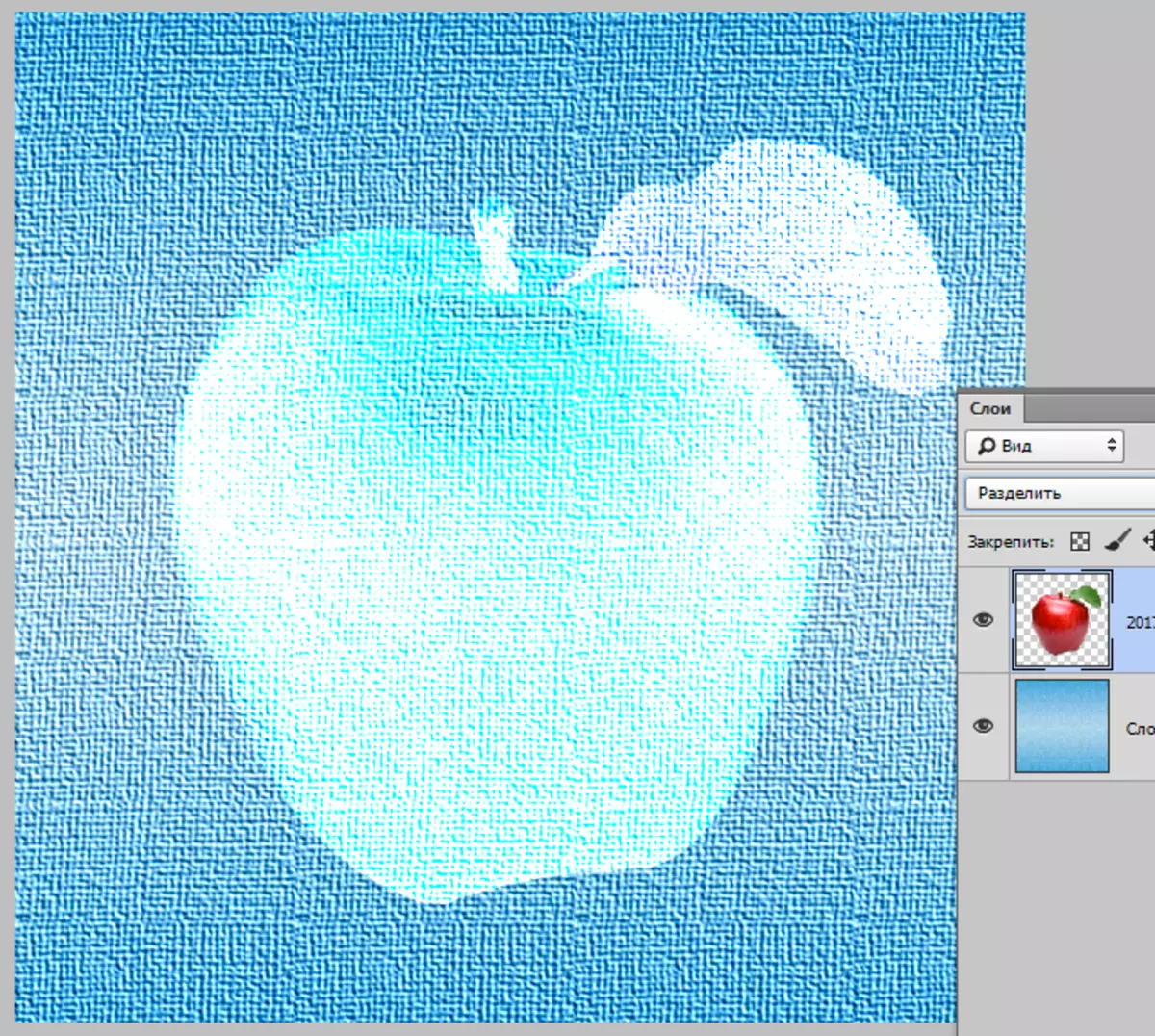
HSL
Modoj kombinitaj en ĉi tiu grupo permesas al vi redakti la kolorajn karakterizaĵojn de la bildo, kiel brilo, saturado kaj kolora tono.
Modoj en la grupo: "Kolora tono", "saturado", "koloro" kaj "brilo".
"Kolora Tono" Donas bildon al la tono de la supra tavolo, kaj la saturado kaj brilo - la fundo.
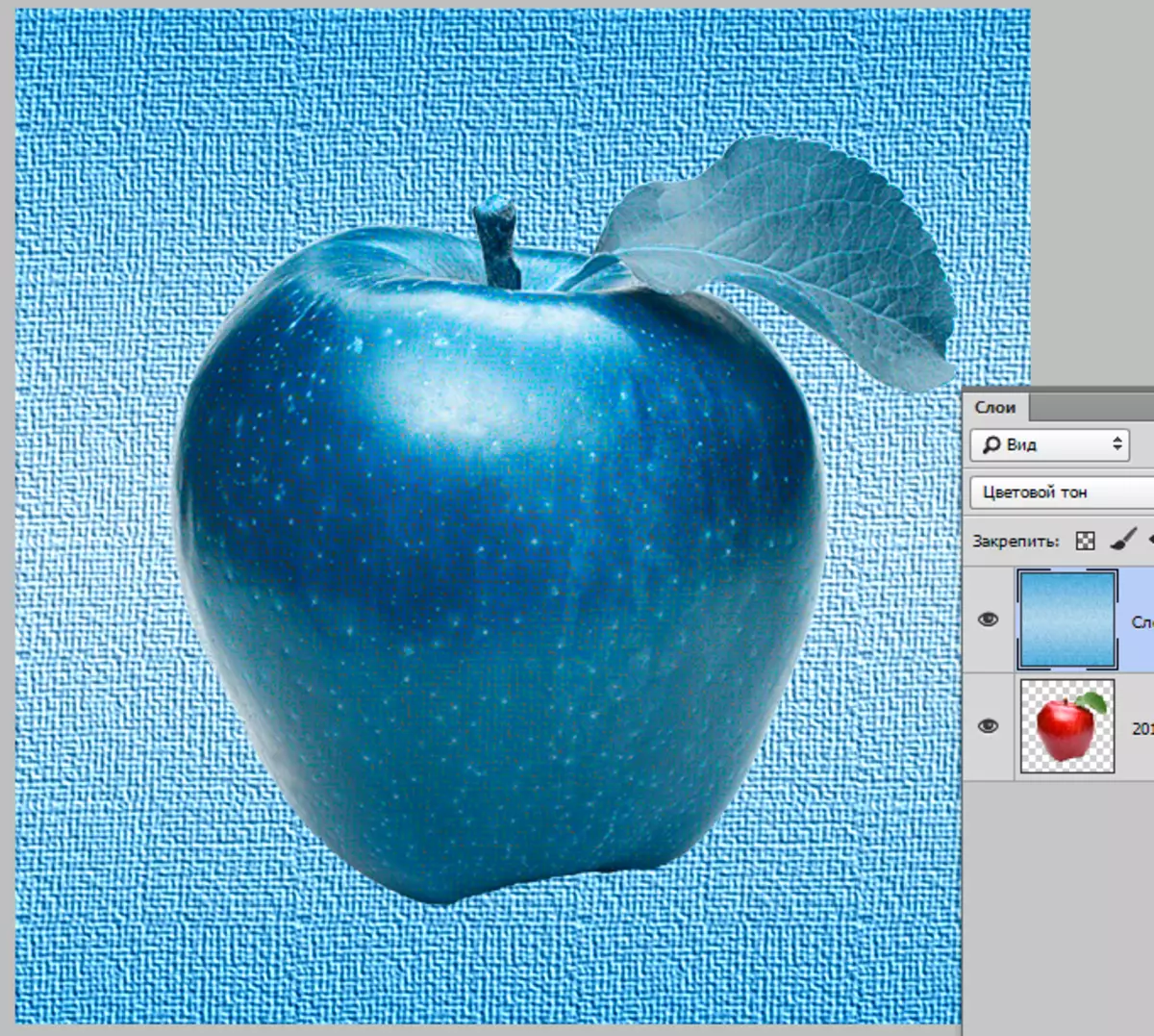
"Saturado" . Jen la sama situacio, sed nur saturado. Samtempe, blankaj, nigraj kaj grizaj koloroj enhavitaj sur la supra tavolo pliigos la rezulton.
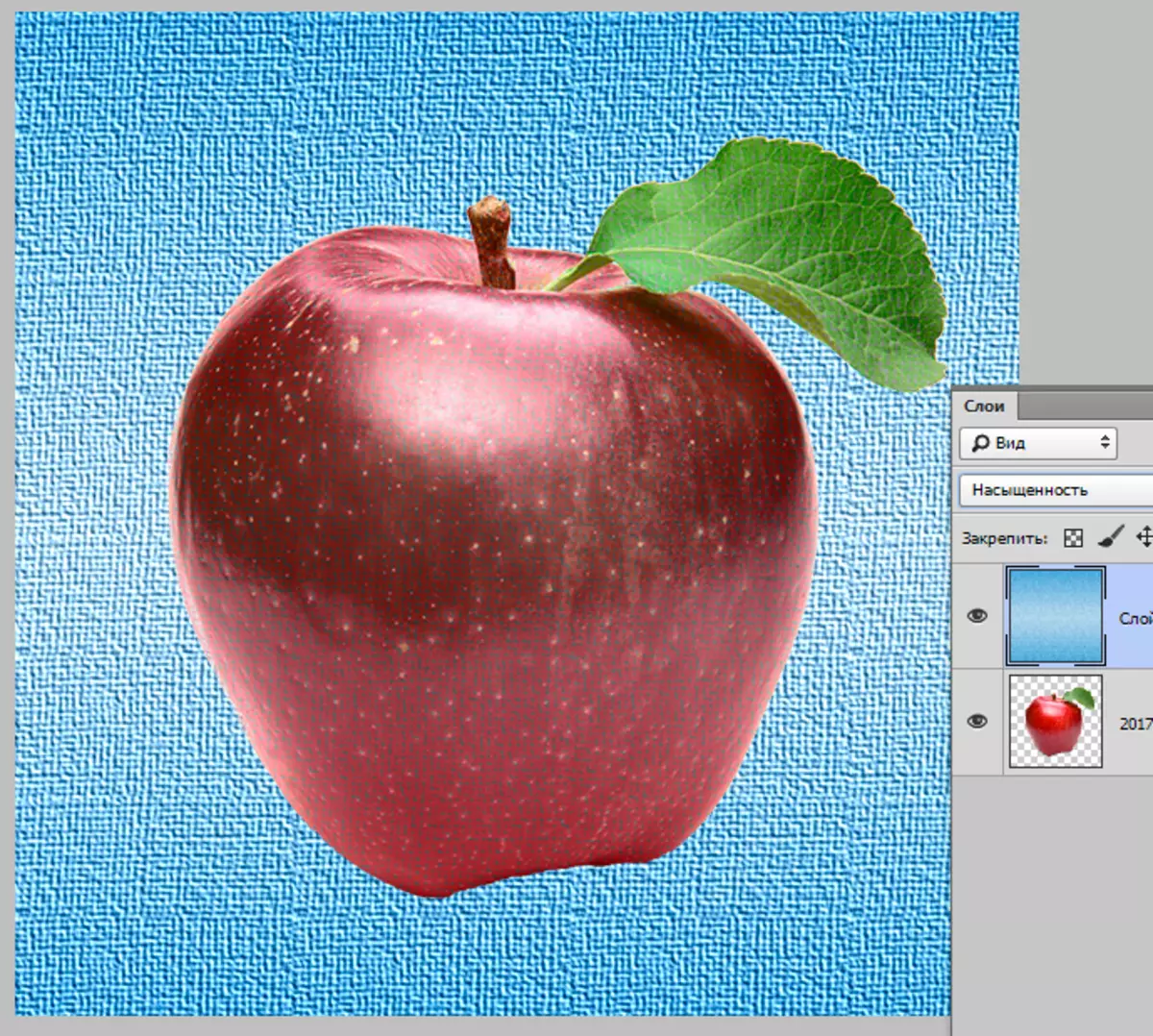
"Koloro" I donas la finan bildon kaj saturon de la supermetita tavolo, mi estas la brilo restas la sama kiel pri la temo.
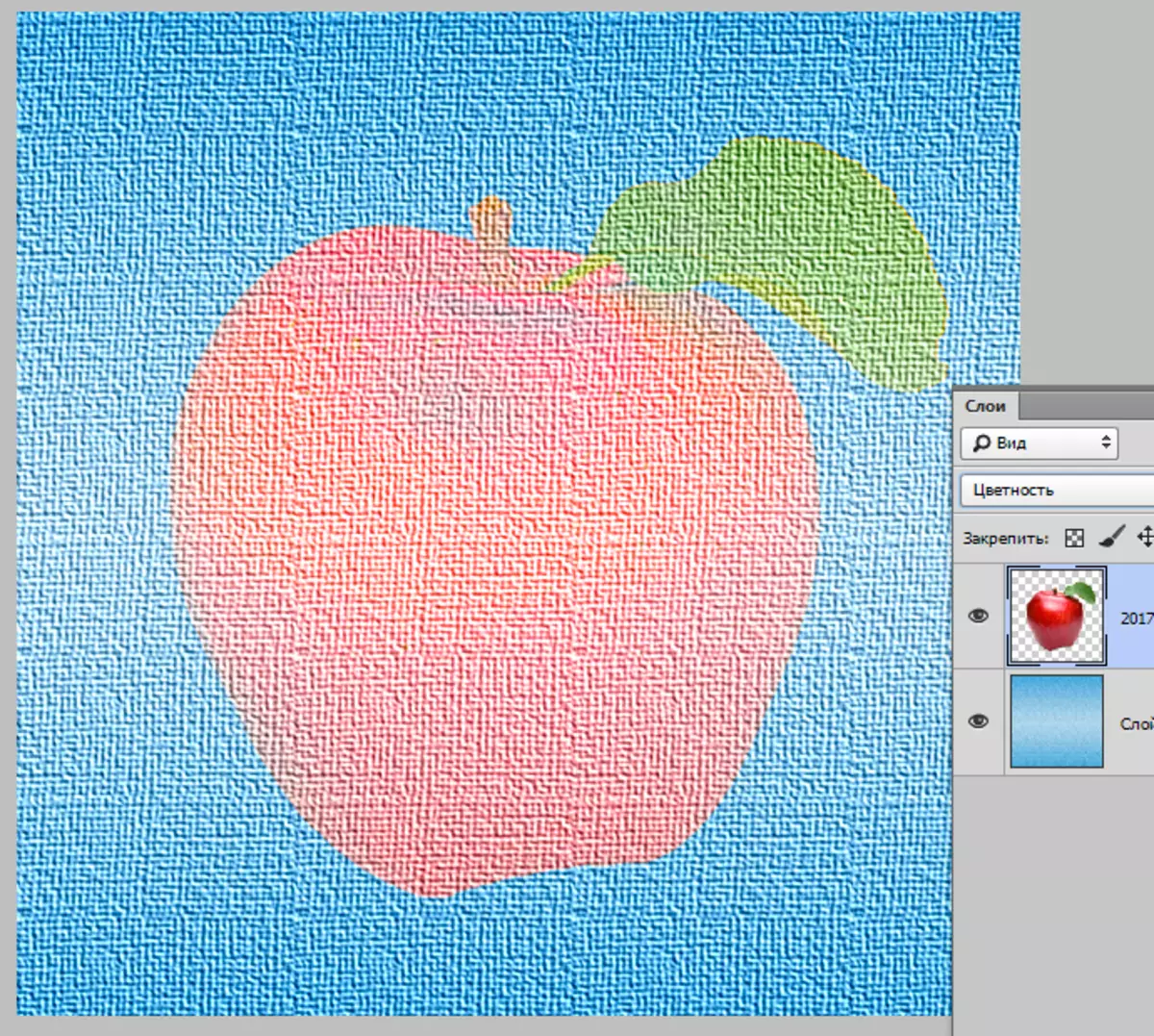
"Brilo" La brilo de la suba tavolo donas la bildon, konservante la koloran tonon kaj saturon de la pli malalta.

La tavolo-altrudaj reĝimoj en Photoshop permesas al vi atingi tre interesajn rezultojn en via laboro. Nepre uzu ilin kaj bonŝancon en kreemo!
